Rask Tips: Hvordan Se Kjøpshistorikken din på Google Play

Se vår Google Play Kjøpshistorikk ved å følge disse nybegynnervennlige trinnene for å holde apputgiftene dine under kontroll.
Når du bruker Burp Suite, kan du ofte komme over data som bruker en eller annen form for koding. Koding er generelt designet for å konfigurere dataene slik at datasystemet kan håndtere det, dessverre gjør det det vanligvis umulig, eller i det minste vanskelig å lese. I noen tilfeller kan dataene dekodes tilbake til en form som kan leses av mennesker, men i andre tilfeller var de kodede dataene allerede tilfeldige og vil ikke gi forståelige resultater. Burp inkluderer et verktøy kalt "Decoder" for å hjelpe med å dekode data slik at du kan se hva det står, eller hvis det ikke inneholder data som kan leses av mennesker.
Hvordan dekode data
For å legge til data til Decoder kan du enten skrive det inn manuelt, lime det inn fra utklippstavlen, eller du kan høyreklikke på det i Target, Proxy, Intruder eller Repeater-fanene og klikke på "Send to Decoder". Du kan gjøre dette med hele forespørsler; Imidlertid vil det generelt være mer nyttig å begrense det til bare dataene du vil dekodes ved å markere det før du høyreklikker.
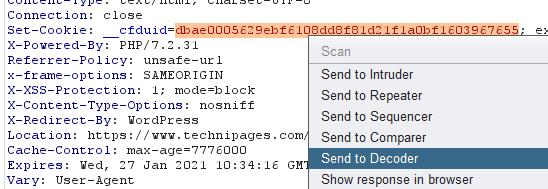
Høyreklikk på dataene du vil dekodes, og klikk deretter "Send til dekoder".
Når du har data i Decoder, kan du dekode dem ved å klikke på "Decode as"-knappen til høyre og velge kodingsskjemaet du tror den bruker. Alle alternativene vil fungere for alle inndata, men de produserer kanskje ikke utskrivbare tegn, noe som vanligvis betyr at den ikke brukte den kodingen eller at dataene bare ble generert tilfeldig.
Kodingene du kan velge mellom er Plain, URL, HTML, Base64, ASCII hex, Hex, Octal, Binary og Gzip. Velg en av disse fra rullegardinboksen, og Burp vil vise utdataene i en ny boks nedenfor. Den nye boksen kommer med sitt eget sett med identiske kontroller, så hvis du oppdager at utgangen fortsatt er kodet kan du dekode den igjen, selv om dekodingstypen er annerledes. For eksempel, hvis du dekoder en Base64-streng og finner en annen Base64-streng, kan du dekode den også.
Tips: Du kan lenke sammen mange nivåer av dekoding; du er ikke begrenset til bare ett eller to trinn.
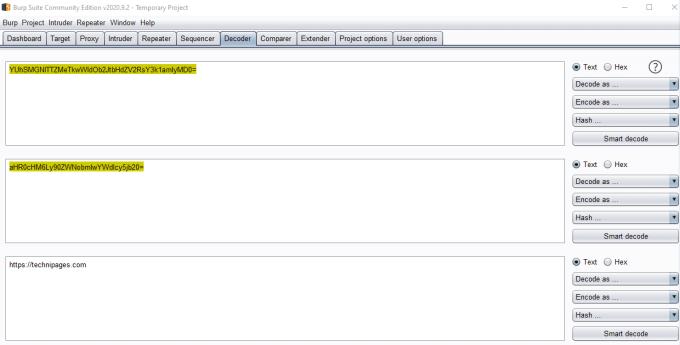
Du kan dekode data og deretter dekode resultatet igjen, hvis det er flere nivåer av koding.
Hvordan kode data
Du kan også bruke Decoder til å kode data i alle de tilgjengelige kodingsmetodene ved å klikke på "Encode as" og velge en kodingsmetode. Dette er nyttig hvis du trenger å dekode en streng, endre den og deretter kode den på nytt for å sette inn endringen i en nettforespørsel.
Tips: Kodingen er ikke spesielt smart; for eksempel trenger ikke alfanumeriske tegn å kodes i URL-er da de er gyldige tegn, men URL-koderen vil kode hvert tegn.
Du kan også generere en hash av en streng ved å klikke på "Hash" og deretter velge en algoritme. Burp tilbyr ikke en måte å reversere en hash, da dette ikke er mulig fordi hash er enveisfunksjoner.
Tips: Enhver kombinasjon av dekoding, koding og hashing er mulig med Decoder, selv om noen operasjonsrekkefølger ikke vil gi logisk mening.
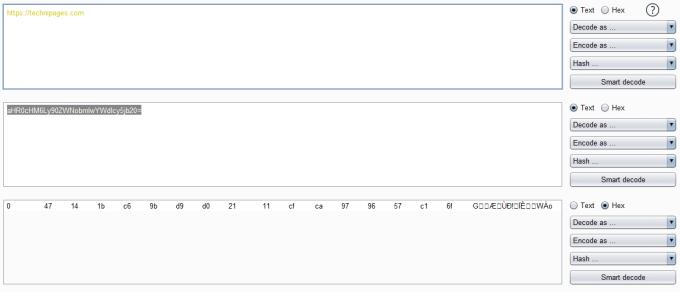
Du kan også bruke dekoder til å kode data eller hash.
Du kan dekode, kode eller hash en del av en streng i Decoder ved å markere den før du velger hvordan den skal håndteres. Dette er nyttig hvis du har to variabler kodet med forskjellige metoder.
Merk: Dekoder støtter ikke underfaner, så du kan bare administrere én inngang om gangen. Vær forsiktig med å kopiere resultatet av en prosess før du sender mer data til Decoder med mindre du er ok med å miste den.
Se vår Google Play Kjøpshistorikk ved å følge disse nybegynnervennlige trinnene for å holde apputgiftene dine under kontroll.
Ha det moro i Zoom-møtene dine med noen morsomme filtre du kan prøve. Legg til en glorie eller se ut som en enhjørning i Zoom-møtene dine med disse morsomme filtrene.
Lær hvordan du fremhever tekst med farge i Google Slides-appen med denne trinn-for-trinn-veiledningen for mobil og datamaskin.
Samsung Galaxy Z Fold 5, med sitt innovative foldbare design og banebrytende teknologi, tilbyr ulike måter å koble til en PC. Enten du ønsker
Du har kanskje ikke alltid tenkt over det, men en av de mest utbredte funksjonene på en smarttelefon er muligheten til å ta et skjermbilde. Over tid har metode for å ta skjermbilder utviklet seg av ulike grunner, enten ved tillegg eller fjerning av fysiske knapper eller innføring av nye programvarefunksjoner.
Se hvor enkelt det er å legge til en ny WhatsApp-kontakt ved hjelp av din tilpassede QR-kode for å spare tid og lagre kontakter som en proff.
Lær å forkorte tiden du bruker på PowerPoint-filer ved å lære disse viktige hurtigtastene for PowerPoint.
Bruk Gmail som en sikkerhetskopi for personlig eller profesjonell Outlook-e-post? Lær hvordan du eksporterer kontakter fra Outlook til Gmail for å sikkerhetskopiere kontakter.
Denne guiden viser deg hvordan du sletter bilder og videoer fra Facebook ved hjelp av PC, Android eller iOS-enhet.
For å slutte å se innlegg fra Facebook-grupper, gå til den gruppens side, og klikk på Flere alternativer. Velg deretter Følg ikke lenger gruppe.







